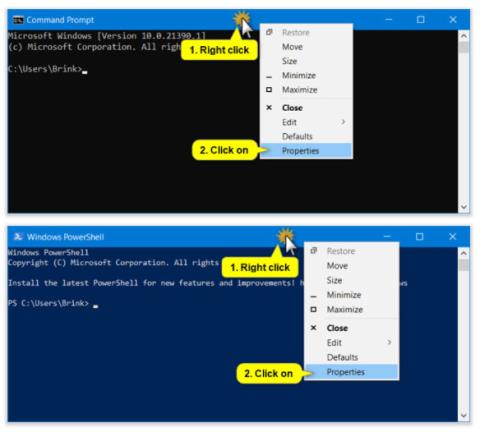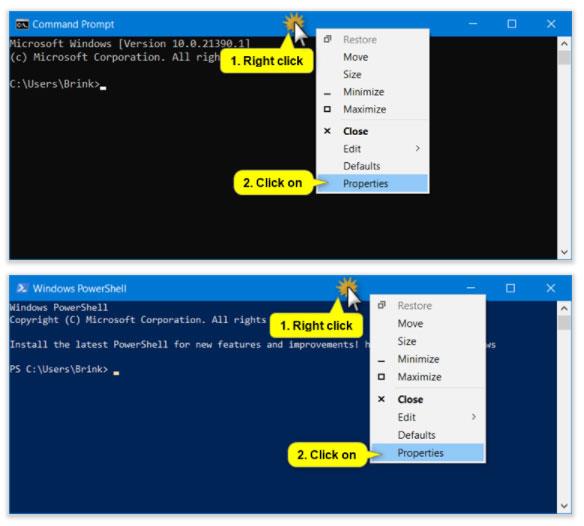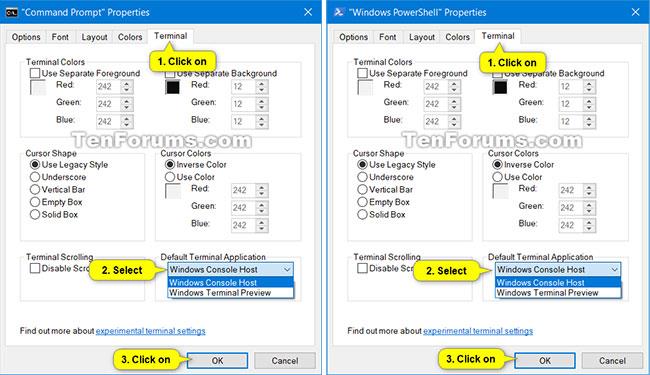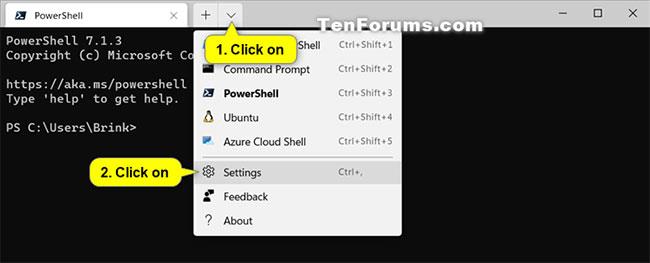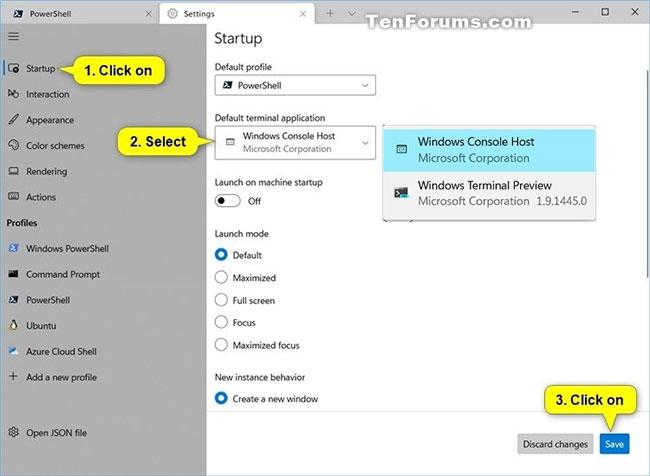A Windows 10 build 21390-től kezdve mostantól a Windows Console Host (alapértelmezett) vagy a Windows Terminal Preview v1.9.1445.0 vagy újabb verzióját választhatja alapértelmezett terminálalkalmazásként (emulátorként).
Ez azt jelenti, hogy minden parancssori alkalmazás (például PowerShell , Command Prompt stb.) alapértelmezés szerint elindul a választott terminálemulátoron belül.
Ha a Windows Terminal Preview lehetőséget választja, akkor amikor megnyit egy parancssori alkalmazást (például PowerShell, Command Prompt, WSL stb.), az alapértelmezés szerint megnyílik a Windows terminál előnézetében.
Ha a Windows Console Host lehetőséget választja, akkor amikor megnyit egy parancssori alkalmazást (pl. PowerShell, Parancssor, WSL stb.), az az alkalmazás a PowerShellben, a Parancssorban, a konzolablakban nyílik meg. WSL stb.
Ez az útmutató bemutatja, hogyan módosíthatja az alapértelmezett Terminal alkalmazást Windows Console Host vagy Windows Terminal Preview beállításra a Windows 10 rendszerben .
Megjegyzés: A Windows Terminal Preview v1.9.1445.0 vagy újabb verziójának telepítéséhez szükséges.
Módosítsa az alapértelmezett terminálalkalmazást a Tulajdonságok panelen
Ez a lehetőség nem érhető el, ha az alapértelmezett terminálalkalmazás jelenleg a Windows terminál előnézetére van állítva. Ebben az esetben a 2. lehetőséget kell használnia.
1. Nyisson meg egy Parancssor ablakot , Parancssor rendszergazdai jogokkal , PowerShell, PowerShell rendszergazdai jogokkal , WSL vagy WSL2.
Megjegyzés : A jobb gombbal közvetlenül a fájl vagy a vezérlőpult ablakának parancsikonjára is kattinthat, kattintson a Tulajdonságok elemre , és folytassa az alábbi 3. lépéssel.
2. Kattintson a jobb gombbal vagy tartsa lenyomva a konzolablak címsorát, majd kattintson a Tulajdonságok parancsra.
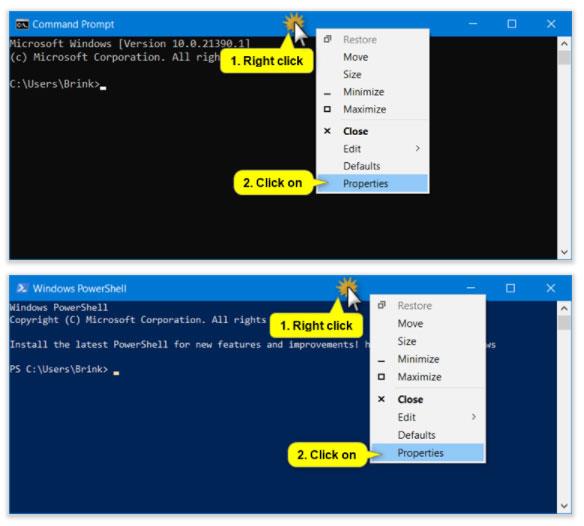
Kattintson a jobb gombbal vagy tartsa lenyomva a konzolablak címsorát
3. Kattintson a Terminál fülre.
4. Az Alapértelmezett terminálalkalmazás legördülő menüben válassza ki a Windows Console Host (alapértelmezett) vagy a Windows Terminal Preview lehetőséget .
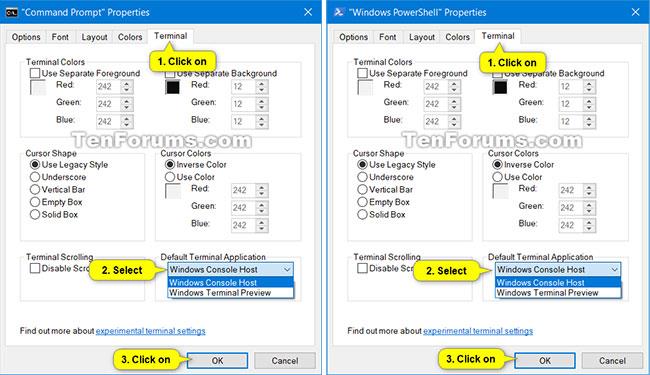
Válassza a Windows Console Host (alapértelmezett) vagy a Windows Terminal Preview lehetőséget
5. Kattintson az OK gombra.
Módosítsa az alapértelmezett terminálalkalmazást a Windows terminál előnézeti beállításaiban
1. Nyissa meg a Windows Terminal Preview alkalmazást .
2. Kattintson a lefelé mutató nyíl gombra a felső sávban, és érintse meg a Beállítások Ctrl + , (vessző) gombot.
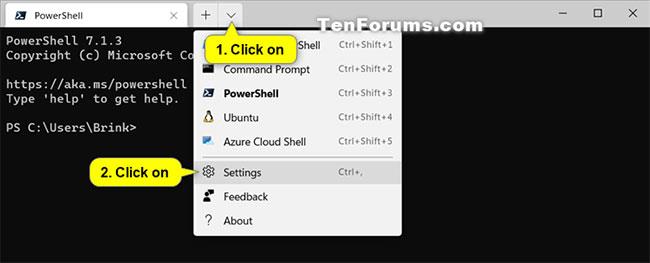
Kattintson a Beállítások elemre
3. Kattintson az Indítás elemre a bal oldali ablaktáblában.
4. Válassza ki a kívánt Windows Console Host (alapértelmezett) vagy Windows Terminal Preview elemet az Alapértelmezett terminálalkalmazás legördülő menüben .
5. Kattintson a Mentés gombra a jobb alsó sarokban.
6. Most bezárhatja a Beállítások lapot vagy a Windows terminál előnézetét , ha akarja.
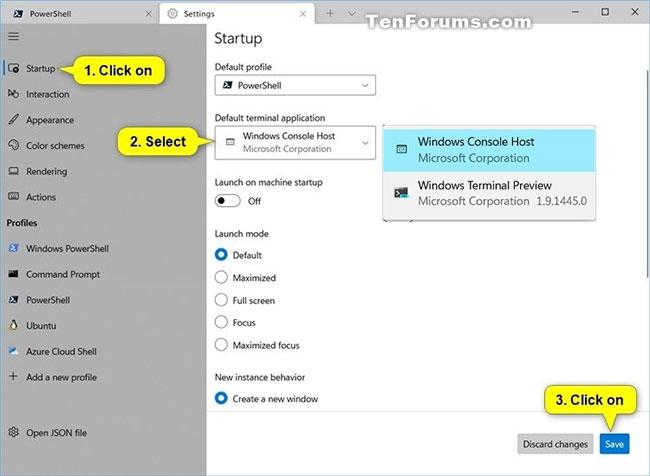
Zárja be a Beállítások lapot vagy a Windows terminál előnézetét
Remélem sikeres vagy.